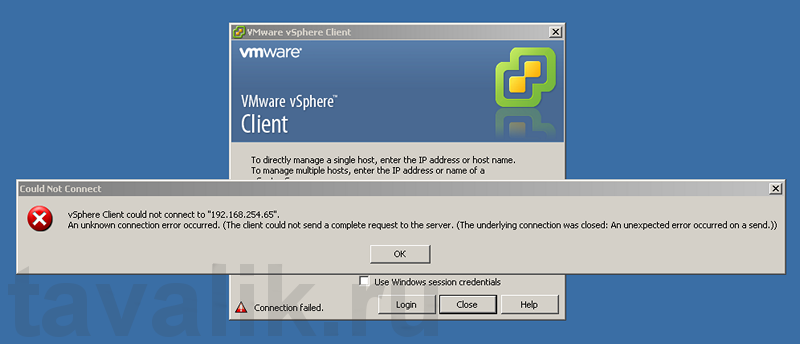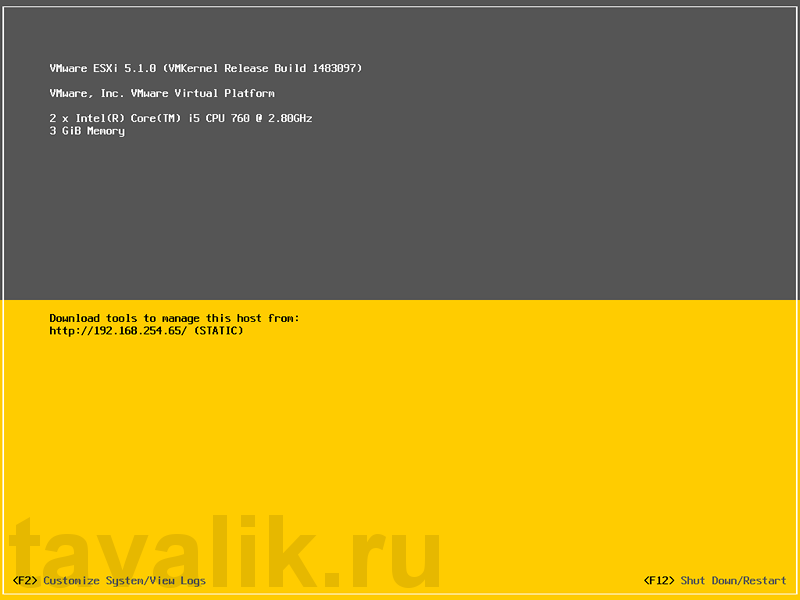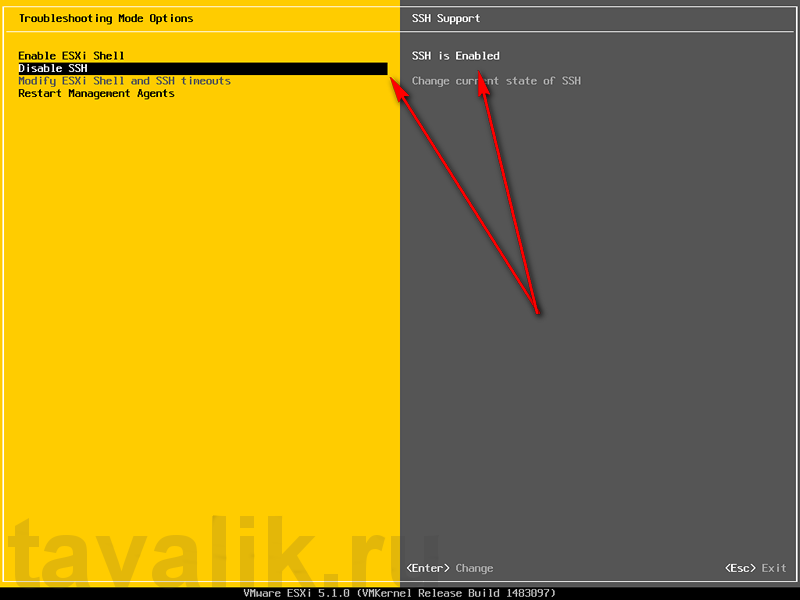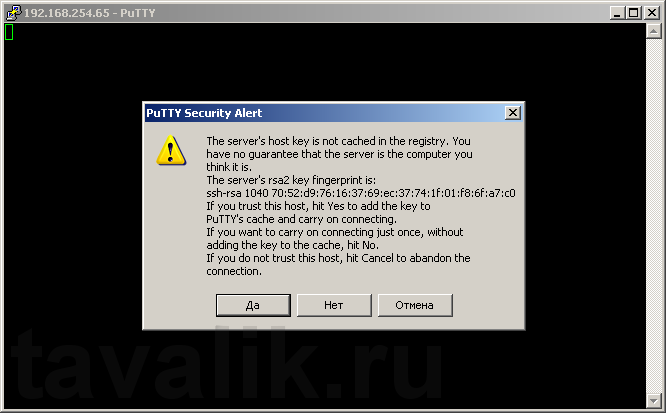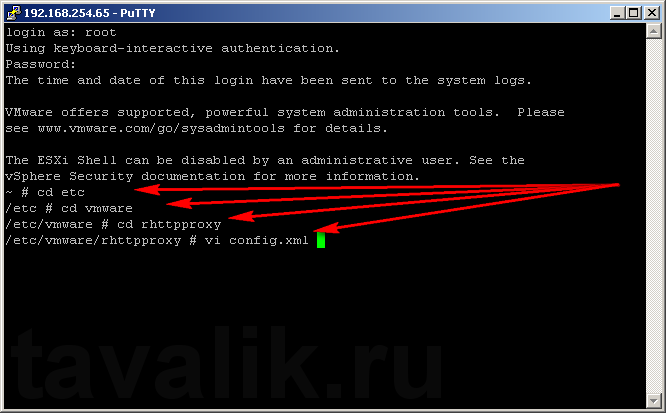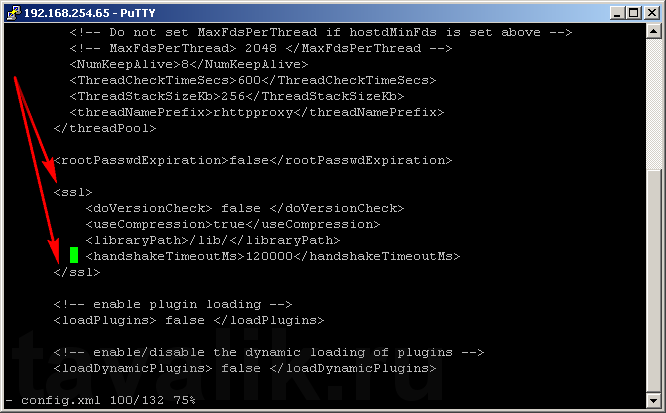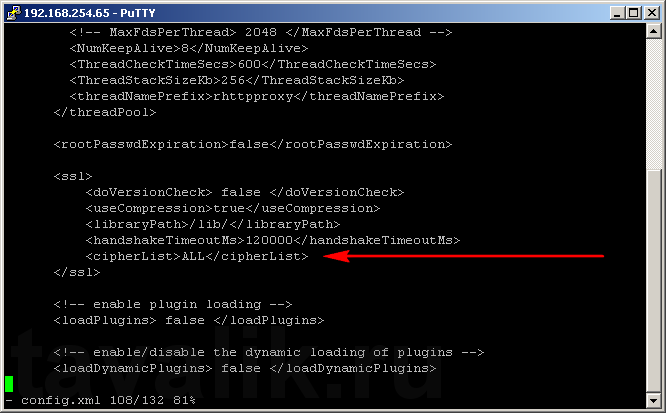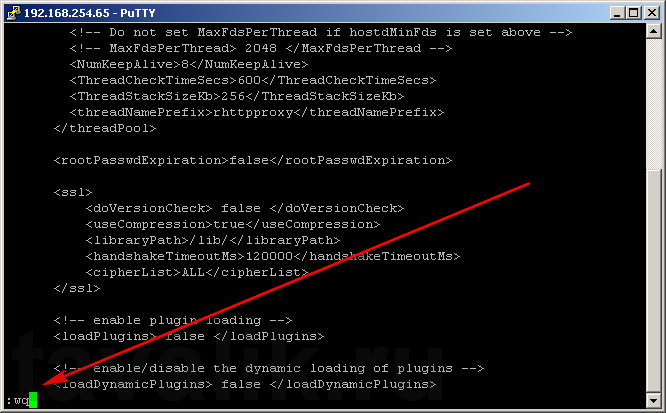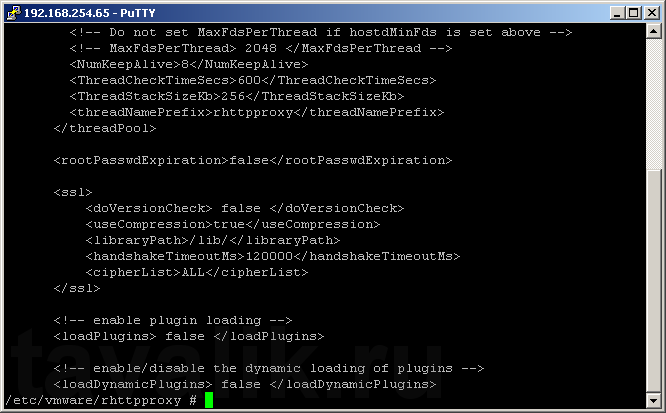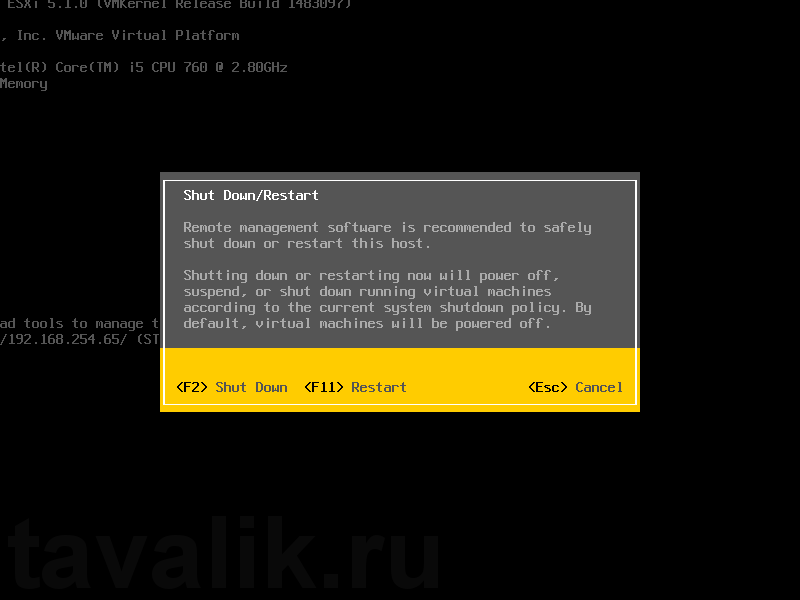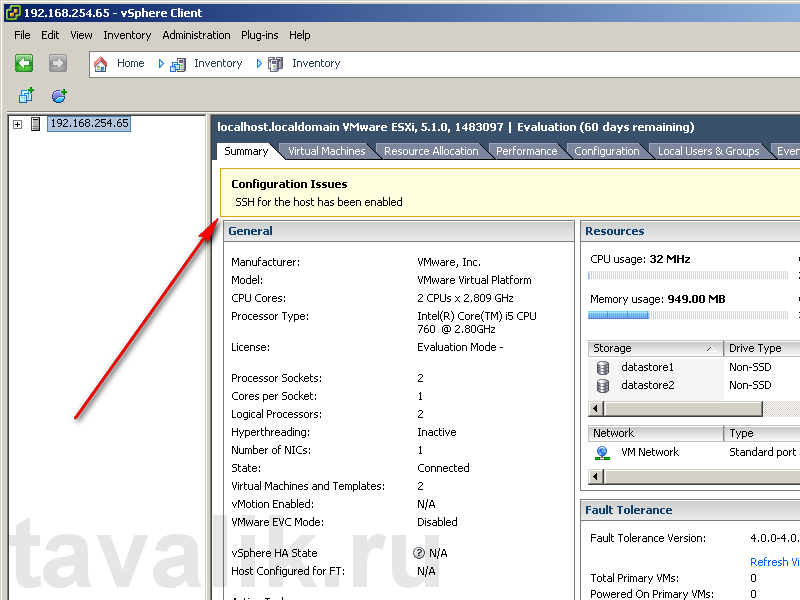В данной статье будет пошагово рассмотрен способ подключения к гипервизору ESXi 5.1 или vCenter Server Appliance 5.1 при помощи VMware vSphere Client, установленного на ОС Windows XP. Данный способ отключает проверку сертификатов шифрования и по-этому может быть неприменим для инсталляции систем с повышенными требованиями по безопасности.
В данной статье будет пошагово рассмотрен способ подключения к гипервизору ESXi 5.1 или vCenter Server Appliance 5.1 при помощи VMware vSphere Client, установленного на ОС Windows XP. Данный способ отключает проверку сертификатов шифрования и по-этому может быть неприменим для инсталляции систем с повышенными требованиями по безопасности.
0. Оглавление
- Введение.
- Что понадобится.
- Включение SSH на гипервизоре.
- Putty — подключение к удаленной консоли гипервизора.
- Подключение к гипервизору.
- Патч vCenter Server Appliance 5.1.
1. Введение
Подключение к гипервизору ESXi 5.1 при помощи VMware vSphere Client, установленного на ОС Windows XP вызовет сообщение о невозможности данной операции.
2. Что понадобится:
- Установленный гипервизор ESXi 5.1
- Компьютер под управлением Windows XP c установленным клиентом ESXi.
- Доступ к серверу ESXi, его монитору и клавиатуре, либо напрямую, либо посредством KVM. В статье будет рассмотрен такой вариант, при котором есть прямой доступ к серверу.
- PuTTY — программа для работы с сетевыми протоколами SSH, Telnet, и т.д.
3. Включение SSH на гипервизоре.
На основной консоли гипервизора нажмем F2.
Введем пароль.
Выбираем пункт Troubleshooting Options.
Выбираем пункт Enable SSH и нажимаем Enter.
Пункт меню изменится на Disable SSH, а статус на SSH enabled.
4. Putty — подключение к удаленной консоли гипервизора.
На компьютере с Windows XP запустим Putty. Укажем IP гипервизора и нужный нам тип подключения — SSH. Возможно даже записать данную конфигурацию.
Добавим ключ RSA2 нажав Да.
Введем логин — root, а также пароль для доступа к гипервизору (тот, что указывали при инсталляции). Индикации ввода пароля видно не будет — это нормально. Далее в командной строке поочередно введем следующие команды:
cd etc
cd vmware
cd rhttpproxy
vi config.xml
Последняя команда — вызов текстового редактора vi с загрузкой в него файла конфигурации config.xml.
Найдем секцию <ssl>. Клавиша Insert переведет в режим вставки.
В конце секции <ssl> введем еще одну строчку — <cipherList>ALL</cipherList>.
Для выхода из редактора с записью файла нажмем следующие клавиши: <Esc>, <:>, <w>, <q>.
Выйдя в командную строку закрываем Putty с завершением сессии.
Перегрузим гипервизор с основной консоли. Перед этим отключим доступ по SSH, аналогично тому, как включали.
5. Подключение к гипервизору.
Теперь подключение клиента не вызывает сложностей. Так выглядит предупреждение о неотключённом доступе по SSH.
6. Патч vCenter Server Appliance 5.1.
Патч для Vcenter Appliance 5.1 отличается только путем размещения и именем файла конфигурации. На удаленной консоли сервера после логина необходимо ввести такие команды:
cd ..
cd etc
cd vmware-vpx
vi vpxd.cfg
Чтобы изменения конфигурации вступили в силу необходимо перегрузить сервис vmware-vpxd командой service vmware-vpxd restart. После успешного рестарта сервиса отключаемся от удаленной сессии и подключаемся клиентом к Vcenter Appliance 5.1.
Напомню еще раз — Данный способ отключает проверку сертификатов шифрования и может быть неприменим для инсталляции систем с повышенными требованиями по безопасности.